
Көбүнчө Linux файл сервери жергиликтүү же башка жалпы тармак ичинде Windowsка негизделген компьютерлер менен иштешүү үчүн колдонулат. Аны демейки бөлүштүрүү менен орнотсо болот, бирок бул ар дайым боло бербейт, андан тышкары, мындай сервердин конфигурациясы стандарттуу болот. Бүгүн биз Баарын Орнотуу жана Файл серверинин эң популярдуу комитилин самба деп аталган эң популярдуу комитетинин мисалында билүүнү сунуштайбыз. Бул колдонмону колдонуучуларга иш-аракеттерди жасоого зарыл болгон учурларга чабыттоо оңойго тургандай, биз ушул колдонмону кадамга бөлөбүз.
Linux файл серверин орнотуңуз жана конфигурациялоо
Бүгүнкү материал Linux бөлүштүрүү башкармалыгына багытталса да, чабуул жасабаса дагы, терезелерин жана терезелерин баштан өткөрбөшү керек, анткени келечекте жөндөө ийгиликтүү өтүп, эч кандай кыйынчылык жок Топко туташуу. Мисалы, биз Windows 10 жана Ubuntu бир тутам алды. Эгер сиз башка ОСти колдонсоңуз, анда алардын аткарыла турган ишиңиздин өзгөчөлүктөрүн аткарыңыз.1-кадам: терезелерди алдын-ала конфигурациялоо
Samba файл серверин даярдап жатканда, Windows иштөө тутуму менен байланышкан айрым маалыматтарды белгилөө керек болот. Мындан тышкары, терезелер өзү менен компьютерге байланышууга жол берүүнү талап кылат, анткени баштапкы байланыштар бөгөттөлөт. Бул процедуралардын бардыгы бир нече чыкылдатуу үчүн жүргүзүлөт жана мындай болот:
- "Баштоо" жана "буйрук сабынан", ал жерден "Колдонмону издөө", издөө аркылуу өтүңүз.
- Бул жерде сиз жөнөкөй таза тор уникстациянын буйругун киргизишиңиз керек жана Enter баскычын чыкылдатыңыз.
- Көрсөтүлгөн тизмелерде "жумуш станциясынын доменинин" сызыгын табыңыз жана анын маанисин эсиңизден чыгарбаңыз.
- Консолго дагы бир жолу, Notepad c: \ Windows \ System32 \ Drivers \ ETC \ HOSTS файлдарын "Блокнот" стандарттары аркылуу ачыңыз.
- Бул жерде, 192.168.0.1 srvr1.domain.com srvr1 сапын киргизип, IPди компьютердин дарегине алмаштыруу жана бардык өзгөртүүлөрдү сактаңыз.


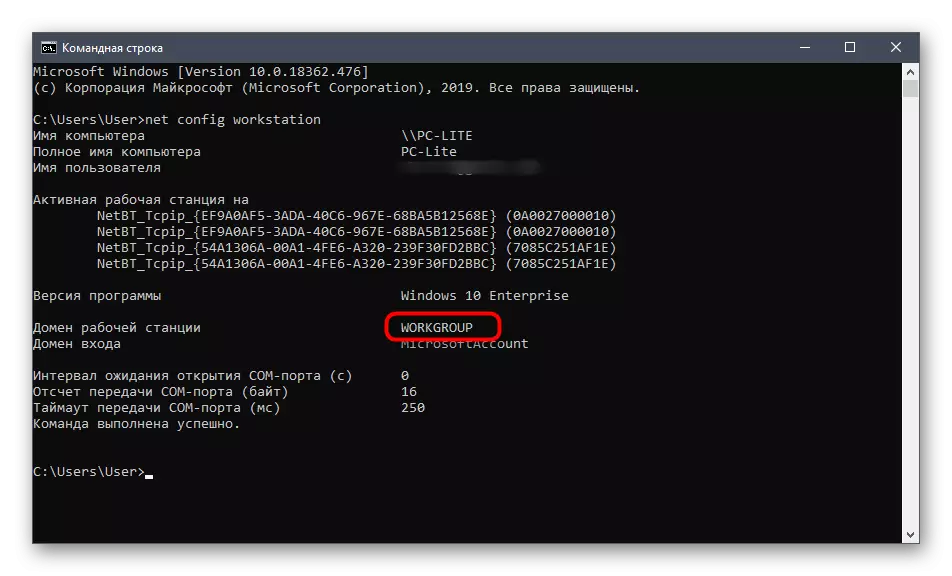


Бул иште Windows аяктайт. Бөлүштүрүлгөн мүмкүнчүлүктү жана ачык папкаларды башкарууну конфигурациялоо үчүн, бул OSга кайтып баргандан кийин, бирок ал мүмкүн эмес, бирок Linux файл серверинин конфигурациясы али өндүрүлө элек. Бул биз төмөнкү кадамдарды жасоону сунуштайбыз.
2-кадам: Samba in Linux
Линукс шаарында Samba түздөн-түз орнотуу менен баштайлы. Бул үчүн колдонуу үчүн, биз расмий репозиторийлер болобуз, ошондуктан Интернет туташуусу жигердүү абалда экендигин текшерип турабыз. Андан кийин төмөндө жазылган көрсөтмөлөрдү аткарыңыз.
- Колдонмо менюсун ачып, терминалды иштетиңиз.
- Бул жерде Сумба Сэмба Самбугу Сэмба Жайкы Python-Glade2 тутуму-Config-Samba буйругун орнотууңуз керек. Файл серверине кошумча компоненттерди орнотуу үчүн жооптуу.
- Сырсөз жазуу менен Superuser каттоо эсебинин аныктыгын ырастаңыз. Бул сапка кирген каармандар экранда көрсөтүлбөйт, андыктан тамгалар же сандар көрүнбөгөндүгүнө байланыштуу тынчсызданбашыңыз керек.
- Андан кийин архивдерди алуу жана ачуу тартиби башталат. Бул операция учурунда бир нече мүнөт талап кылынышы мүмкүн, бул башка иш-аракеттерди жасабаганыңыз жакшы жана консолун жабылбайсыз. Эгерде жаңы киргизүү сызыгы пайда болсо, анда орнотуу ийгиликтүү аяктагандыгын билдирет.


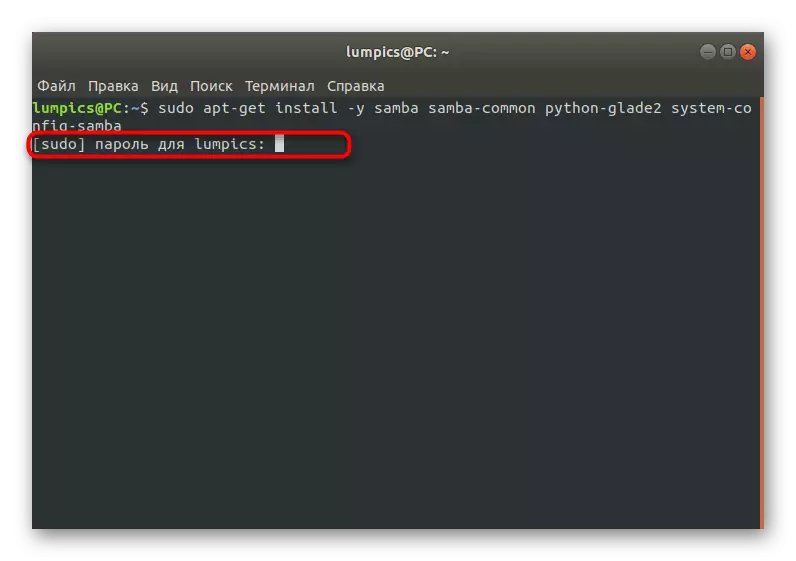
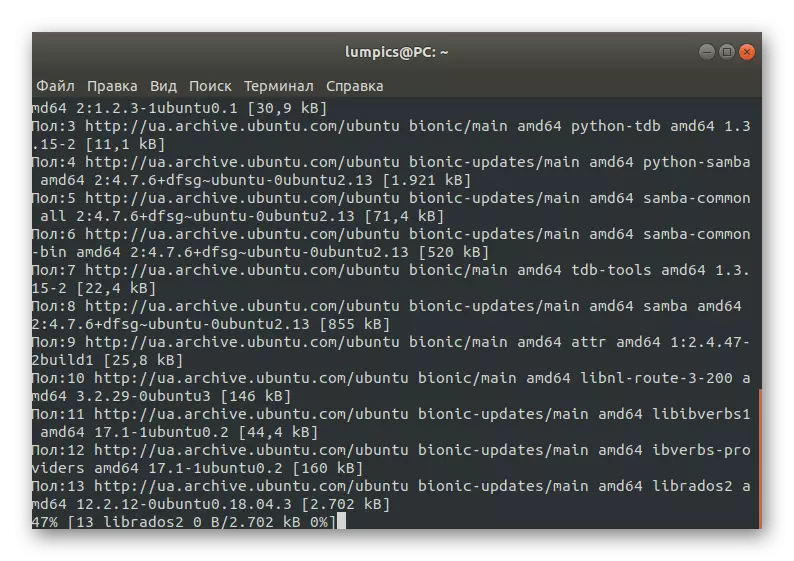
Башка нерсени орнотуунун кажети жок, ал эми сервер автоматтык түрдө ишке киргизилет, андыктан кийинки кадамдарыбызга арналган абалга өтсөңүз болот.
3-кадам: Дүйнөлүк жөндөөлөрдү түзүү
Самба орноткондон кийин, ал жүрүм-турум үчүн жооптуу параметрлер болбойт, ошондуктан сиз аларды конфигурация файлына киргизип, өзүңүздү кошушуңуз керек. Тажрыйбасыз колдонуучулар бул тапшырманы аткаруу кыйынга тургандай сезилиши мүмкүн. Биз сиздин шаблонду гана колдонууну сунуштайбыз, колдонуучунун баалуулугун алмаштырууну сунуштайбыз.
- Айрым учурларда конфигурация файлында кандайдыр бир маанилүү параметрлер дагы эле, демейки шартта бар, ага камдык көчүрмөсүн калыбына келтирүү үчүн резервдик көчүрмөсүн калыбына келтирүү үчүн зарылдыгы келип чыгат. Бул Sudo MV /ETC/Samba/smba/MMBA/ETC/Samba/MBA.bak буйругу менен бир гана жолу жасалууда жасалат.
- Бардык башка аракеттер тексттик редактор аркылуу жүргүзүлөт. Бул учурда оптималдуу опция нано. Эгер бул колдонмо сиздин бөлүштүрүүңүздө жетишпесе, Судо боюнча Нано аркылуу кошуңуз.
- Судо Нано /etc/samba/smb.conf аркылуу конфигурация файлына өтүңүз.
- Терезеде ачылган, төмөндөгү сызыктарды кыстарыңыз.
[Global]
Workgroup = Жумушчу топ
Сервер сап =% h сервер (Samba, Ubuntu)
Netbios Name = Ubuntu Share
DNS прокси = жок
Журнал файлы = /Var/log/samba/log.%M
Макс журналы = 1000
Passdb Backend = Tdbsam
Unix сырсөзү Sync = Ооба
Passwd программасы = / USR / Bin / Passwd% U
PAM пароль өзгөрүүсү = ооба
Guest = жаман колдонуучу карта
Колдонуучуларга конокторго уруксат берет = ооба
- Өзгөртүүлөрдү сактоо үчүн Ctrl + o айкалышын колдонуңуз.
- Файлдын атын өзгөртүү кажети жок, бул кирүү ачкычын чыкылдатуу үчүн жетиштүү болот.
- Аяктагандан кийин, Ctrl + X жабуу менен текст редакторунан чыгыңыз.

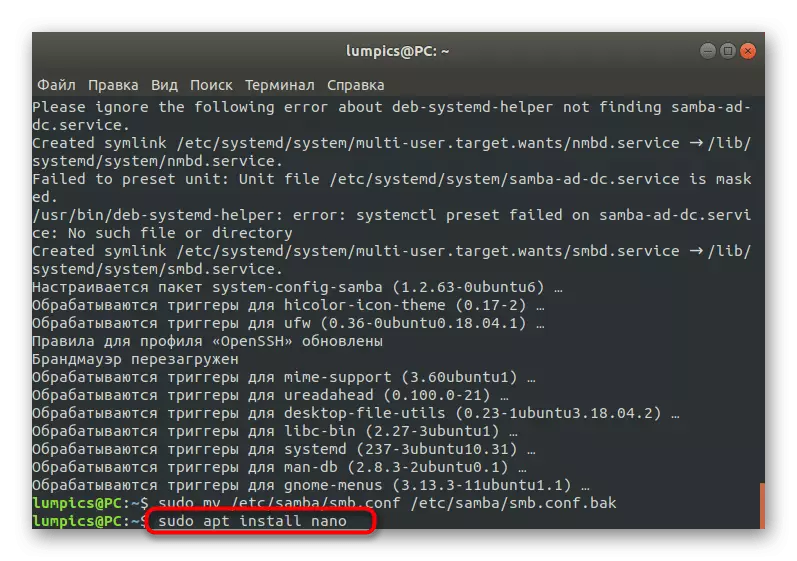





Эми, сиз аларды келечекте белгилей кетүү үчүн, ар бир кирген сызыктардын ар биринде кененирээк бололу:
- Жумушчу топ - жумушчу топтун аталышы үчүн жооптуу. Биз буга чейин Windowsта билдик, ал эми сиз ошол эле атын так орнотушуңуз керек, анткени ал туташкан бардык шаймандарда бирдей болушу керек.
- Netbios Name - Windows түзмөгүндөгү учурдагы компьютердин атын көрсөтүү үчүн колдонулат. Оптималдуу маани орнотуңуз.
- Журнал файлы - отчеттор сактала турган файлдын жолун белгилейт. Мүмкүн болушунча каталарды жана башка маалыматтарды билип туруу үчүн ушул сыяктуу жазуу түзүлүшүңүз керек.
- Passdb Backend - паролдун сырсөздөрүн аныктайт. Демейки абалын өзгөртүүгө жана таштап кетпөөгө жакшы болбошу керек.
- Unix сырсөзүн шайкештештирүү - жандырылганда, сырсөздү синхрондоштуруу учурунда аткарат.
- Конок картасы - айрым профилдерге жетүүнүн конок деңгээлин камсыз кылуу үчүн жооптуу. Эгерде бул туурасы жаман колдонуучу мамлекетке коюлса, анда бул орнотуу жок колдонуучуларга, жаман сырсөзгө карата колдонулат - туура эмес сырсөз киргизүү жана эч качан - эч качан.
Чындыгында, Самба көп глобалдык параметрлер бар жана графикалык интерфейс ишке ашырылууда. Эгер сиз ушул жагдайлардын бардыгына кызыгып жатсаңыз, анда алар жөнүндө кененирээк билүү үчүн расмий документтерге кайрылабыз, анткени бул макалада бардык маалыматтар ушул макалада эмес, ошондой эле бүгүнкү темага байланыштуу эмес.
4-кадам: Коомдук папканы түзүү
Файл серверин колдонуучулардын дээрлик ар бир тобу үчүн алдын ала уруксатысыз кире албаган коомдук папкага ээ болуу маанилүү. Демейки боюнча, мындай каталог жок, ошондуктан биз аны өзүңүз түзүүнү сунуштайбыз, бул бир нече мүнөт ичинде жүргүзүлөт.
- Терминалды иштетип, жаңы папка түзүү үчүн, Sudo Mkdir -p / Samba / allaccess кириңиз. Анын аты сиз каалаган ыңгайлуураак өзгөртө аласыз.
- Бул иш-аракет Судо аргументи менен жүргүзүлөт, бул сиз билдирүүнү ырастоо үчүн сырсөз киргизишиңиз керек дегенди билдирет.
- Кийин түзүлгөн каталог үчүн бөлүштүрүлө турган учурду белгилөө. Баштоо үчүн, биз Samba тамырына CD / Samba аркылуу көчүп барабыз.
- Азыр Sudo Chmod -r 0755 Allaccess буйругун киргизиңиз жана Enter баскычын чыкылдатыңыз.
- Сизди дагы бир sudo chown -r көрсөтүшүңүз керек, эч кимдин варианты жок экендигин көрсөтүшүңүз керек: бардык эсептерге таптакыр башка эсепке алуу үчүн жооптуу.
- Конфигурация файлында бардык өзгөртүүлөрдү киргизүү бойдон калууда. Текст редактору аркылуу Sudo Nano /etc/samba/MB.Conf колдонуп, тексттик редактор аркылуу иштетиңиз.
- Бул жерде төмөндө көрсөтүлгөн блокту киргизиңиз, бул сервердин жүрүм-турум эрежелерин аныктоо үчүн жооптуу. Биз бир аздан кийин бир саптын мааниси жөнүндө бир аз сүйлөшөбүз.
Allaccess]
Path = / Samba / Allaccess
Brosable = Ооба.
Жазылуучу = ооба.
Конок OK = Ооба
ОКУУ ҮЧҮН = ЖОК
- Өзгөртүүлөрдү сактоо жана атайын дайындалган Hotkeys аркылуу текст редакторун жабыңыз.
- SUSO SYSTES системасы аркылуу SAMBA менен серверди өчүрүп күйгүзүңүз, ошондо учурдагы жөндөөлөр күчүнө кирди.

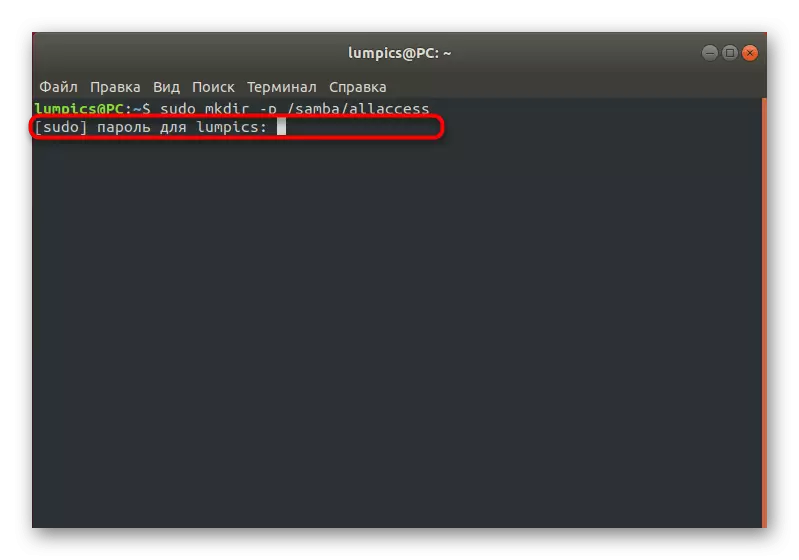
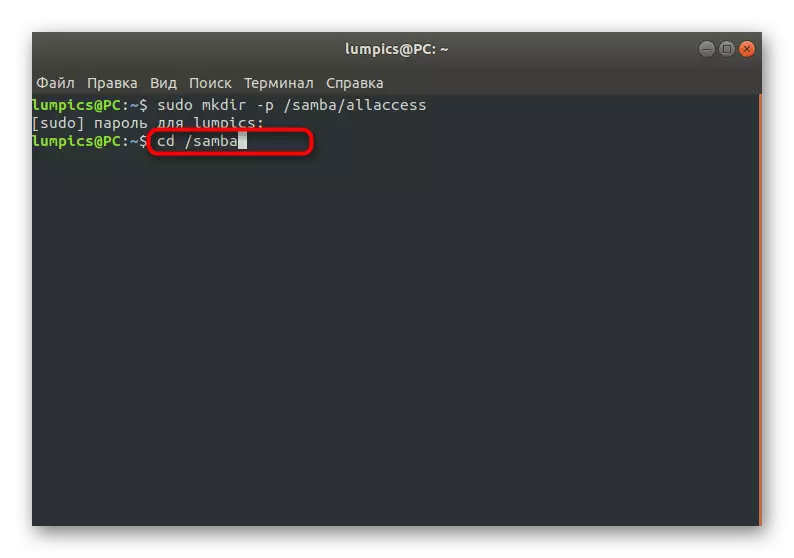






Терезелердеги түзүлгөн каталогго кирүүнү текшерүү \\ SRVR1 \ allacessке өтүү менен жүргүзүлөт. Маселен, биз буга чейинки этапта жетектеген, биз ар бир параметрдин маанисин талдайбыз:
- Жол. Маанисидан көрүп тургандай, түзүлгөн коомдук каталогго жол көрсөтүлгөн нерсе бул жерде көрсөтүлгөн.
- Сыпалуучу. Бул параметр уруксат берилген тизмедеги каталогду көрсөтүү үчүн жооптуу.
- Жазылуучу. Бул папкадагы жазууларды түзүүгө уруксат бергиси келсе, ооба деген маани белгилеңиз.
- Конок макул. Бул сап коноктор үчүн жооп берет.
- Окуу. Эгер сиз бул фразанын котормосун билсеңиз, анда сиз параметрди жандандырсаңыз, эмне болоорун билесиз. Көрсөтүлгөн каталогдун окулган атрибуту үчүн жооптуу.
5-кадам: Коопсуз коомдук папканы түзүү
Бүгүнкү макаланын акыркы баскычы катары биз жалпыга алынган кирүү үчүн коопсуз каталогду түзүүнүн мисалын алууну чечтик. Мурунку кадамда, ал буга чейин анонимдүү папкалардын канчалык деңгээлде түзүлгөнү жөнүндө мурунтан эле сүрөттөлгөн, ошондуктан аларды коргоонун жоктугу, ошондуктан колдонуучулар коопсуз каталогдор менен иштөөнү жактырышат жана алардын жаралышы ушул сыяктуу аткарылат:
- Судо Мкдидир -p / Сэмба / Алласпестеги / Коопсуздукту / Коопсуздукту тандаңыз.
- Бул иш-аракеттерди сиз ошондой эле ашкере сырсөзүн киргизип, тастыктоо керек.
- Андан кийин, уруксат берилген колдонуучулар кошулган колдонуучулар киргизиле турган топту түзүңүз.
- CD / Samba / Allaccessти көрсөтүү үчүн коопсуз каталогдун жайгашкан жерине өтүңүз.
- Бул жерде, Судо Чон-Ар Ричард жазуусу менен колдонуучуларга болгон укуктарды көрсөтүңүз. Ричардди каалаган каттоо эсебинин атына алмаштырыңыз.
- Экинчи коопсуздук командасы мындай көрүнөт: Судо Чмод -r 0770 Коопсуз /.
- Текст редакторуна конфигурация файлын ачып, тааныш буйрукту жазуу жана тааныш буйрук жазуу жана тааныш буйрукту жазуу жана тааныш буйрук жазуу
- Төмөндө көрсөтүлгөн блокту кыстарыңыз жана өзгөртүүлөрдү сактаңыз.
[Корголгон]
PATH = / Samba / Allaccess / Chefent
Жарактуу колдонуучулар = @secedgroup
Конок OK = Жок
Жазылуучу = ооба.
Brosable = Ооба.
- Колдонуучуга Sudo Usermod -a -G Cival DecaledGroup Ричард корголгон топ. Эгерде көрсөтүлгөн каттоо эсеби жок болсо, анда сиз тиешелүү кабарлоону аласыз.
- Судо СКББПАSSWD -A аркылуу кирүү үчүн жооптуу сырсөздү түзүңүз.
- Коопсуздук баскычын Жаңы сапка киргизиңиз, андан кийин аны ырастаңыз.



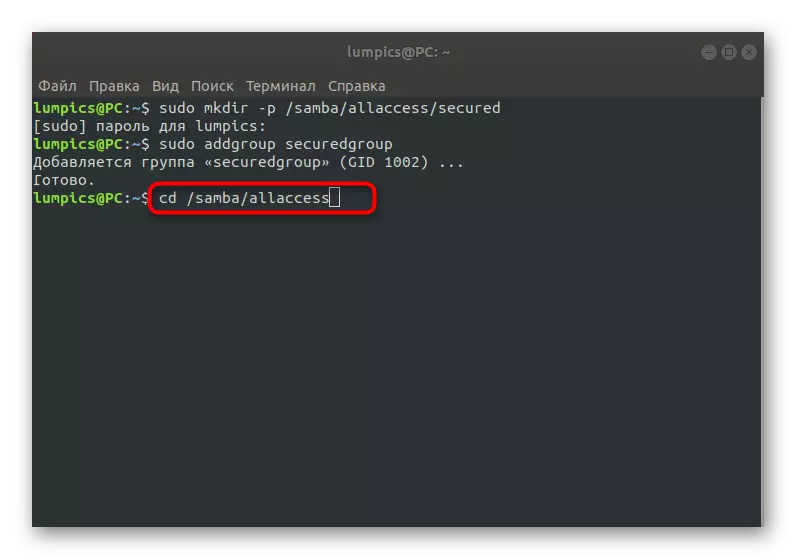

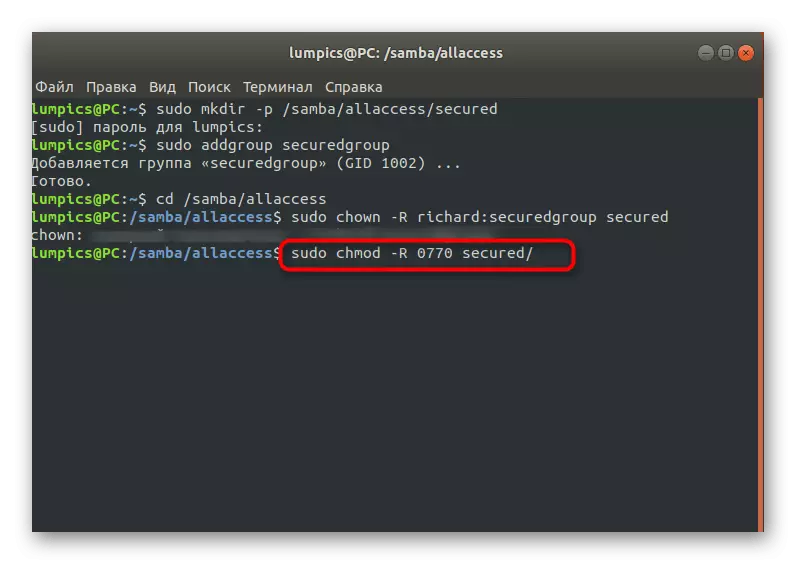
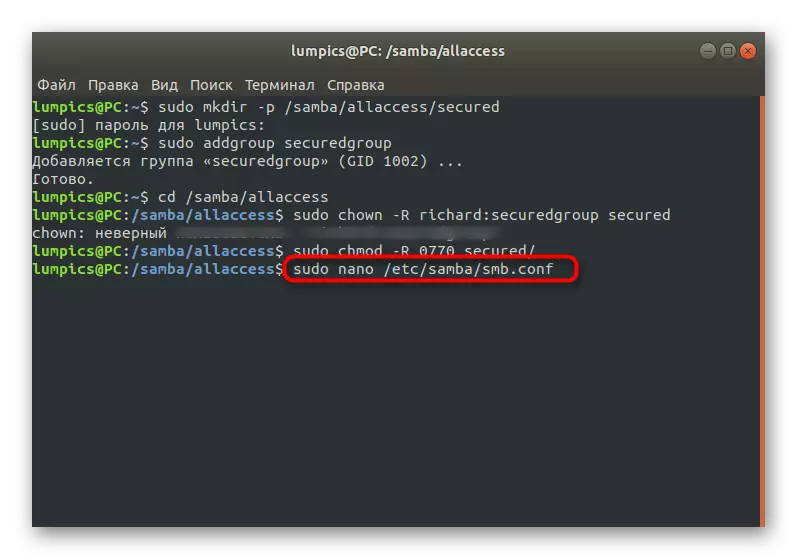
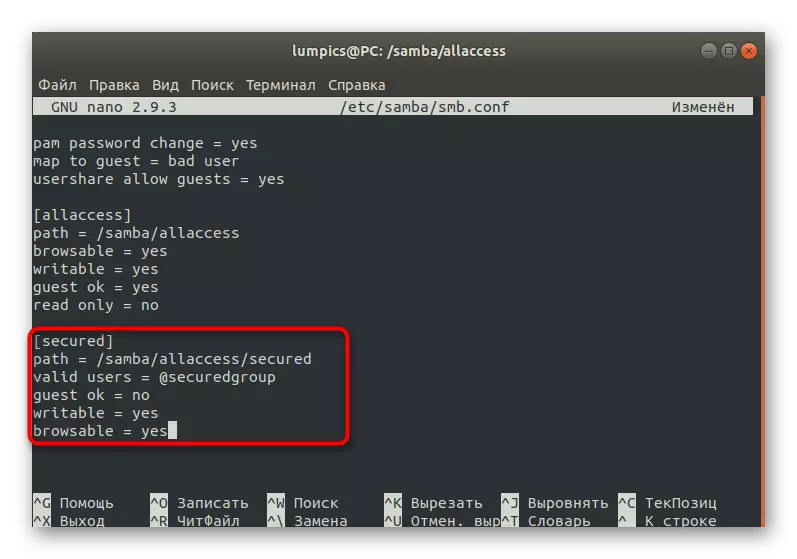

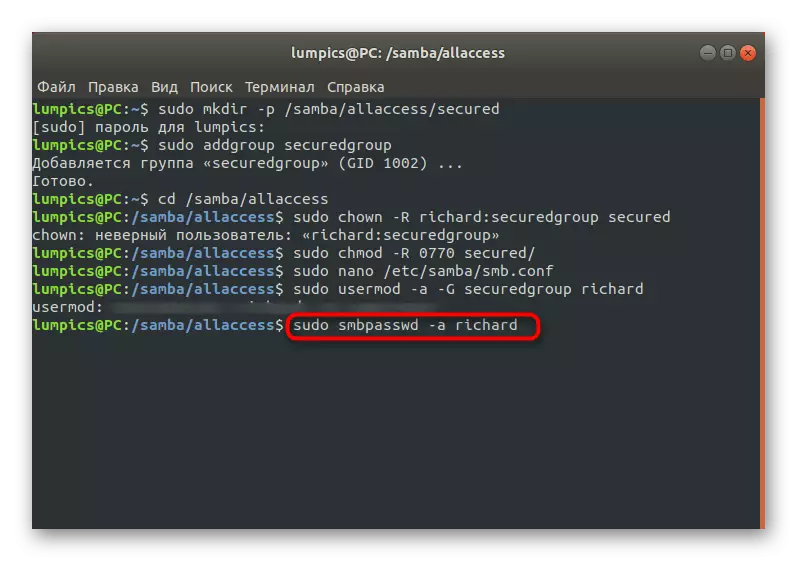

Бардык өзгөрүүлөрдү жасагандан кийин, алардын бардыгы күчүнө кириши үчүн, серверди өчүрүүнү унутпаңыз. Ошол сыяктуу эле, сиз алар үчүн белгилүү бир параметрлерди тууралоо менен корголгон коомдук папкалардын чексиз санын түзө аласыз.
Бүгүн биз Линукс үчүн Самбад аркылуу этап-этабы менен конфигурациянын мисалында Linux үчүн файл серверин алдык. Эми сиз андай схеманы жалпыга жеткиликтүүлүктү камсыз кылууга ылайыктуубу же акыл-эси керектүү орнотууларды камсыз кыла турган дагы бир куралды табууга ылайыктуу экендигин аныктай аласызбы.
